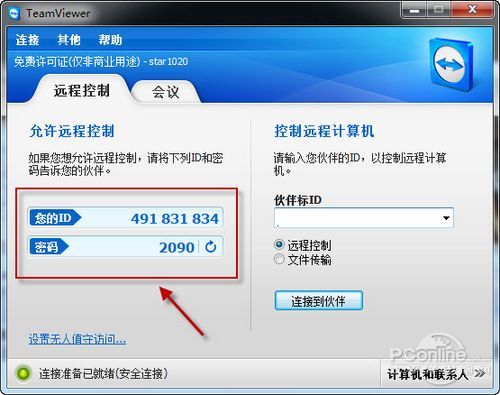|
二、60秒快速建立远程控制 使用TeamViewer建立远程控制非常的简单,当用户的电脑需要接受他人的远程控制时,用户可以这么操作,启动TeamViewer,当TeamViewer启动后,就会自动生成一个ID与连接密码,用户要做的只是告诉对方这两个内容。而对方则在TeamViewer中的伙伴标ID中填入用户告知的ID连接后填入密码就可以顺利远程控制受控端的电脑了。 可以看到TeamViewe利用的是随机生成的唯一ID及密码来进行远程连接,而无需用户知道或填入IP地址等的额外信息。
成功连接后就可以看到受控端的桌面与进行远程操作了。在笔者的ADSL环境下操控画面流畅,延时短,体验不错。 那么受控端怎么知道已经被连接了呢?
在受控端接受连接请求并通过密码验证后就会在受控端桌面弹出一个提示窗口,受控端用户可以通过它知道目前已经连接的计算机,并可以进行快速中断远程控制操作,还可以与控制端进行文字聊天沟通。
|
正在阅读:用iPad控制PC 远程控制软件TeamViewer体验用iPad控制PC 远程控制软件TeamViewer体验
2012-03-27 18:38
出处:PConline原创
责任编辑:zhangxinxin
键盘也能翻页,试试“← →”键